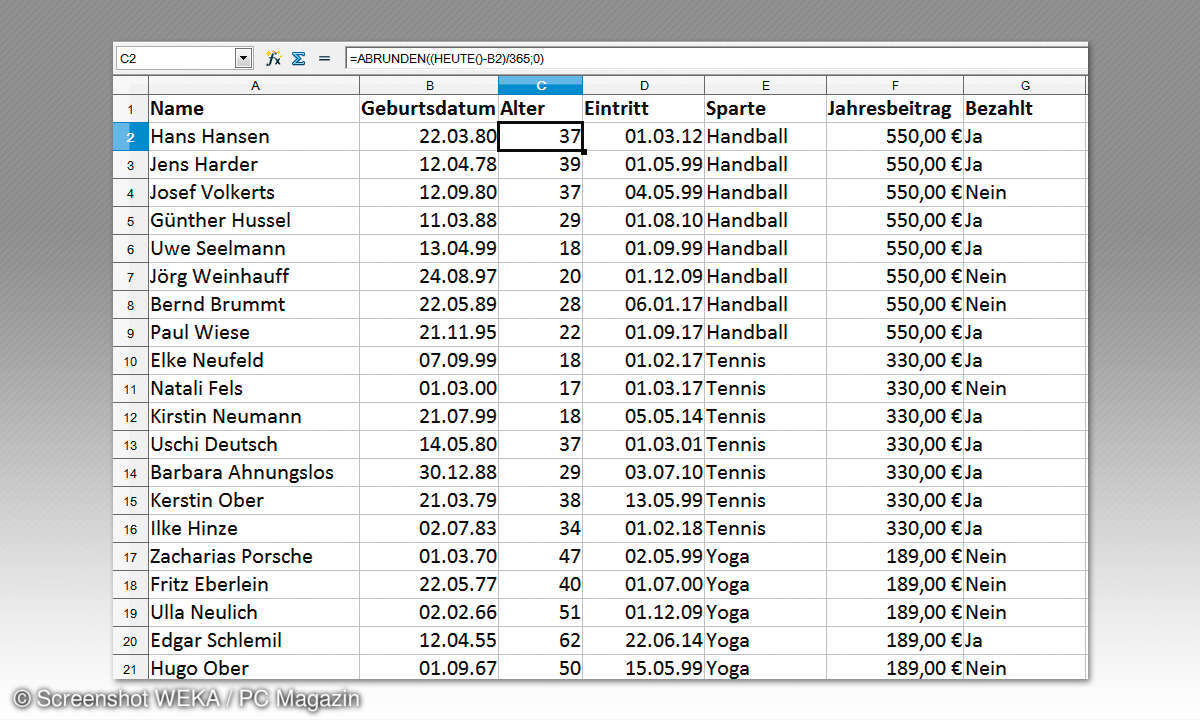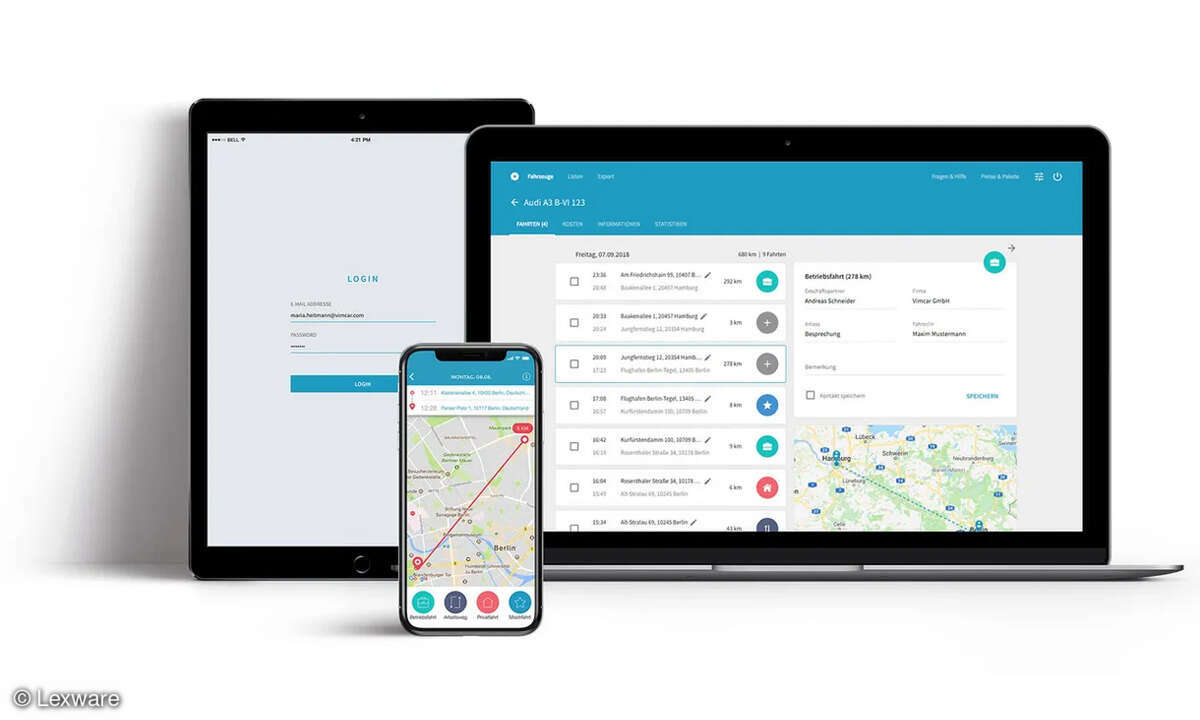Präsentationen mit OpenOffice: Texte und Bilder animieren
Mehr zum Thema: Microsoft
- Präsentationen mit OpenOffice: Tipps und Tricks für Impress
- Präsentationen mit OpenOffice: Grafiken und Diagramme
- Präsentationen mit OpenOffice: Übergänge einfügen
- Präsentationen mit OpenOffice: Texte und Bilder animieren
- Präsentationen mit OpenOffice: Diagramme einfügen und animieren
- Präsentationen mit OpenOffice: Notizen und Vorlagen
Mit sparsam eingesetzten Animationen gestalten Sie Ihre Folien professionell. Zum Erstellen von Animationen wählen Sie zunächst die Folie aus, auf der Sie eine Animation erstellen wollen. Markieren Sie dann per Mausklick das Objekt, das animiert werden soll. Aktivieren Sie anschließend den Menüb...
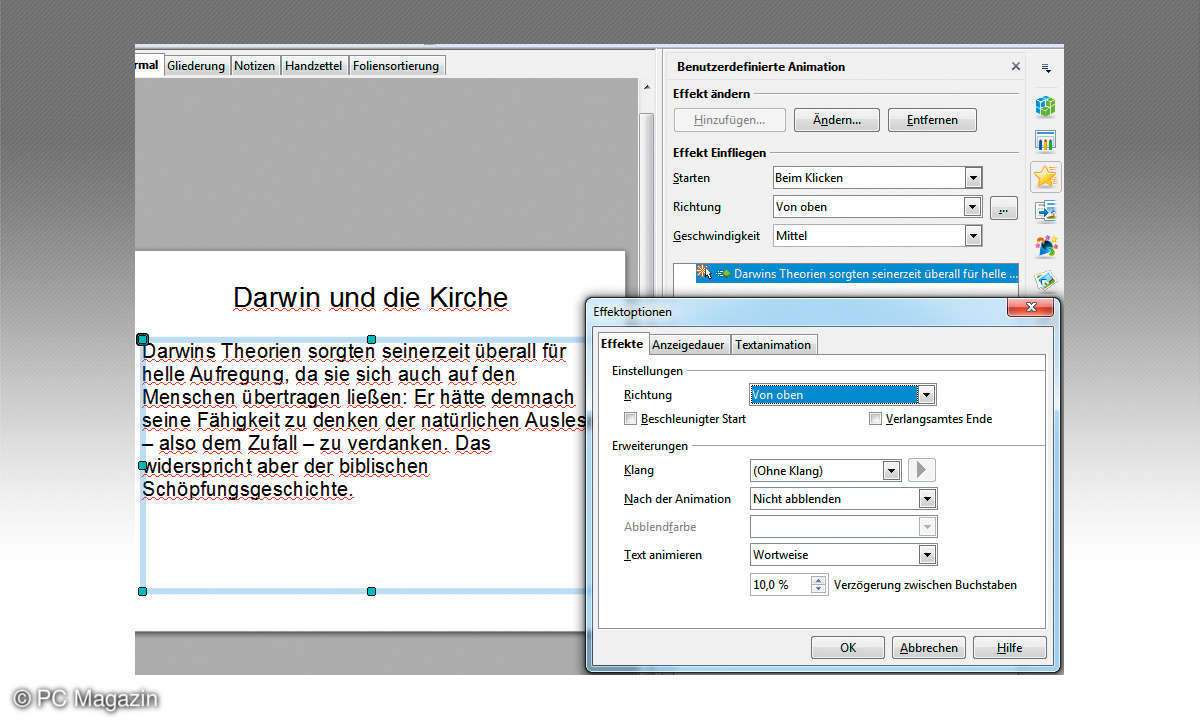
Mit sparsam eingesetzten Animationen gestalten Sie Ihre Folien professionell. Zum Erstellen von Animationen wählen Sie zunächst die Folie aus, auf der Sie eine Animation erstellen wollen. Markieren Sie dann per Mausklick das Objekt, das animiert werden soll. Aktivieren Sie anschließend den Menübefehl Bildschirmpräsentation. Wählen Sie im Untermenü den Befehl Benutzerdefinierte Animation. Im rechten Fensterbereich werden die Effektmöglichkeiten der benutzerdefinierten Animation eingeblendet.
Ein sehr beliebter Animationseffekt lässt sich mit Texten erstellen. Anstatt den Text sofort komplett darzustellen, ist es doch viel spannender, ihn nach Bedarf erscheinen zu lassen. Es gibt unterschiedliche Möglichkeiten zur Textanimation. Auch hier gilt: Weniger ist mehr. Übertreiben Sie nicht, sondern setzen Sie die Animation sinnvoll ein.
Zum Animieren von Texten markieren Sie zunächst den gewünschten Textplatzhalter. Klicken Sie dann in der Kategorie Effekt ändern auf die Schaltfläche Hinzufügen. Das Dialogfenster Benutzerdefinierte Animation hinzufügen wird eingeblendet. Es besteht aus den Registerblättern Eingang, Hervorgehoben, Beenden, Animationspfade und Verschiedene Effekte.
Für einen Redner ist es gut, wenn nur das momentan zu Sagende auf der Folie erscheint. Wählen Sie daher aus dem Register Eingang den Animationseffekt Einfliegen aus. Im Auswahlfenster Geschwindigkeit legen Sie fest, wie schnell die ausgewählte Animation ausgeführt wird. Nach einem Klick auf die Schaltfläche OK wählen Sie weitere Effektoptionen aus.Im Auswahlfeld Richtung legen Sie fest, von welcher Richtung aus Ihr Text einfliegen soll. Mit einem Klick auf die Schaltfläche mit den drei Punkten rechts vom Auswahlfeld Richtung wird ein weiteres Dialogfenster eingeblendet. Hier wählen Sie im Auswahlfeld Text animieren aus, ob der gesamte Text auf einmal eingeblendet wird. Alternativ haben Sie die Auswahl zwischen Wort- oder Zeichenweise. Nach der Auswahl klicken Sie auf die Schaltfläche OK. Sie können die Wirkung der eingestellten Animation am besten kontrollieren, wenn Sie auf die Schaltfläche Bildschirmpräsentation klicken. Zum Beenden des Präsentationsmodus drücken Sie die [ESC]-Taste.
Bilder animieren
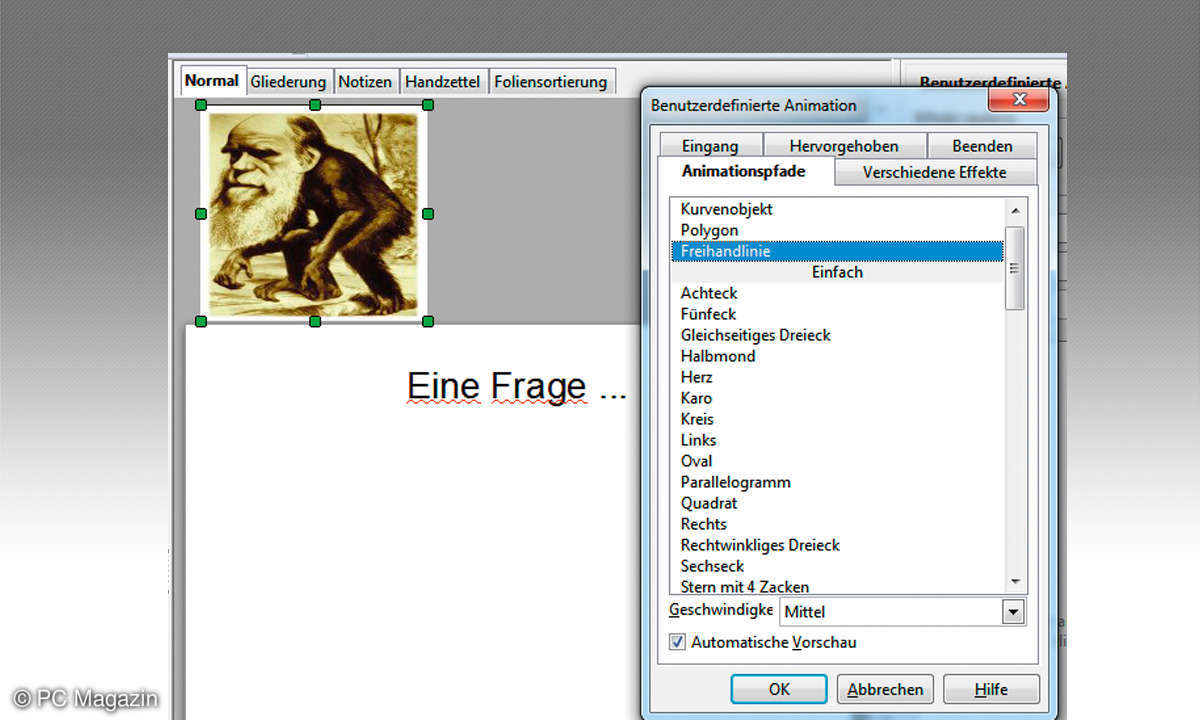
Sie können neben Texten auch Bilder animieren. Markieren Sie dazu das zu animierende Bild. Klicken Sie im rechten Fensterbereich auf die Schaltfläche Hinzufügen. Wählen Sie zum Beispiel im Register Eingang die Animation Weiches erscheinen und zoomen aus.
Noch interessanter gestalten Sie Ihre Animation mit den Animationspfaden. Sie möchten Ihr Bild zum Beispiel von außerhalb der Folie einfliegen lassen. Ziehen Sie dazu das Bild zunächst aus der Folie heraus. Wählen Sie dann im Dialogfenster Benutzerdefinierte Animation das Register Animationspfade aus. Klicken Sie auf die Animation Freihandlinie und dann auf die Schaltfläche OK. Die Cursordarstellung verwandelt sich in ein Viereck mit einer Linie daran. Zeichnen Sie jetzt mit gedrückter linker Maustaste den gewünschten Animationspfad auf. Sobald Sie die linke Maustaste loslassen, wird die Freihandlinie angezeigt. Jetzt können Sie Ihre Animation mit einem Klick auf die Schaltfläche Bildschirmpräsentation genießen.